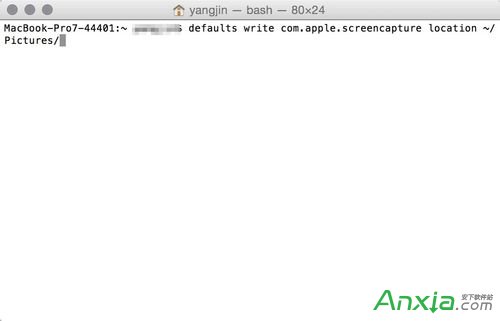蘋果mac電腦截圖圖片格式更改為jpg
方法/步驟
我們可以透過 Mac 電腦上的 Spotlight 搜尋功能,直接找到“終端”應用,如圖所示
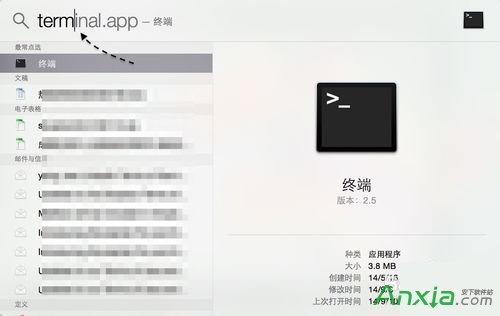
如果你不會用 Spotlight 搜尋的話,還可以在 LaunchPad 中的其它裡找到它。

接下來請在終端視窗裡輸入此條命令:
defaults write com.apple.screencapture type jpg
該命令可以直接把截圖配置檔案更改為 JPG 格式。

當執行命令以後,沒有看到錯誤提示的話,說明已經設定成功。

接下來我們儲存一個截圖圖片,看看是否格式是否為 JPG 格式。

此時顯示該圖片檔案的介紹,可以看到格式已經為 JPG 格式,如圖所示

此外,截圖圖片預設是儲存在桌面上的,如果你想修改它的儲存路徑的話,也是可以用命令來實現的。輸入:defaults write com.apple.screencapture location ~/Pictures/
比如我這裡把截圖檔案的路徑修改為“圖片”目錄中,如圖所示